Како да омогућим тамни режим на ИоуТубе-у?
Ако користите ИоуТубе на свом Андроид(Android) уређају, иПхоне-у, иПад-у, Виндовс(Windows) ПЦ-у или Мац(Mac) - у, постоји начин да смањите потрошњу батерије и заштитите очи од интензивне беле светлости екрана. ИоуТубе је увео мрачни режим за своју апликацију на свим овим платформама у облику тамне теме(Dark Theme) , која изгледа добро и ми волимо да је користимо. Ево како да укључите тамну тему(Dark Theme) на ИоуТубе-(YouTube) у на Андроид(Android) -у , иОС-у и Виндовс-у:
НАПОМЕНА:(NOTE:) Почињемо од тога како да омогућимо тамни режим за ИоуТубе(YouTube) на Андроид(Android) -у . Други одељак је посвећен корисницима иПхоне-а и иПад-а, а последњи рачунарима и уређајима са Виндовс(Windows) или мацОС-ом. Померите(Scroll) се надоле до одељка који вас занима.
Како да омогућим тамни режим на ИоуТубе-(YouTube) у за Андроид(Android) ?
Отворите апликацију ИоуТубе(YouTube app) на свом Андроид(Android) паметном телефону и додирните дугме корисничког налога у горњем десном углу.

ИоуТубе отвара мени Налог . (Account)Идите на Подешавања(Settings) .

Додирните Опште(General) на екрану подешавања .(Settings)

Прекидач тамне теме(Dark theme) је други на листи. Додирните га да бисте укључили тамни режим на ИоуТубе-(YouTube) у за Андроид(Android) .

Ефекат тамне теме(Dark theme) је тренутан, а страница Опште(General) је приказана црном бојом. Изађите из подешавања(Settings) тако што ћете неколико пута додирнути дугме Назад(Back) .

Апликација ИоуТубе почиње да користи тамни режим(Dark mode) на свим екранима.

Ако желите да се решите тамне теме(Dark theme) , следите исте кораке као горе и искључите исти прекидач у подешавањима(Settings) . Имајте на уму да ово подешавање зависи од уређаја. Ако имате други паметни телефон или таблет, чак и ако је са Андроидом(Android) , морате да поновите подешавање ако желите тамну тему(Dark theme) на другом уређају.
Како да омогућим тамни режим на ИоуТубе-(YouTube) у за иОС?
Отворите апликацију ИоуТубе(YouTube app) на свом иПхоне-у или иПад-у. Додирните дугме корисничког налога у горњем десном углу (дугме је ту чак и ако нисте пријављени на Гоогле(Google) налог).

У менију који се отвори додирните Подешавања(Settings) .
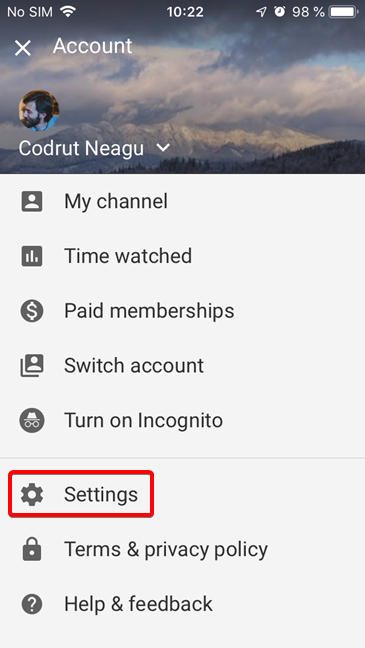
Прекидач тамне теме(Dark theme) је други на листи подешавања. Додирните прекидач да бисте укључили тамни режим за ИоуТубе(YouTube) .

Тамна тема(Dark theme) се одмах примењује, а екран подешавања претвара се у тамну позадину са светлим словима. (Settings)Додирните дугме Кс(X) у горњем левом углу да бисте изашли из Подешавања(Settings) и вратили се на главни екран.

Тамна тема(Dark theme) се сада приказује за сваки екран у апликацији ИоуТубе(YouTube) .

Запамтите да је ово локално подешавање за ваш уређај. Ако имате друге иОС уређаје или користите ИоуТубе на било којој другој платформи, потребно је да укључите тамну тему(Dark theme) за сваки уређај, чак и ако се пријављујете са истим Гоогле(Google) налогом.
Како да омогућим тамни режим на ИоуТубе-(YouTube) у у веб прегледачу за Виндовс(Windows) или Мац(Mac) ?
Отворите ИоуТубе(YouTube) користећи свој омиљени веб прегледач у Виндовс(Windows) -у или на Мац(Mac) -у . Ако користите ИоуТубе у више од једног прегледача, морате поновити процедуру за сваки прегледач. У овом одељку описујемо две процедуре: први када сте пријављени помоћу Гоогле(Google) налога и други када нисте. Други поступак се такође односи и на приватно прегледање(private browsing) .
Када сте пријављени на ИоуТубе(YouTube) , кликните или додирните дугме корисничког налога у горњем десном углу, а затим кликните или додирните унос тамне теме .(Dark theme)

ИоуТубе приказује таблу са тамном темом(Dark theme) са описом ове функције и једним прекидачем. Укључите прекидач да бисте омогућили тамну тему(Dark theme) .

Тамна тема(Dark theme) се одмах примењује и на мени, као и на цео ИоуТубе(YouTube) сајт. Кликните(Click) или додирните било где на страници да бисте затворили панел тамне теме .(Dark theme)
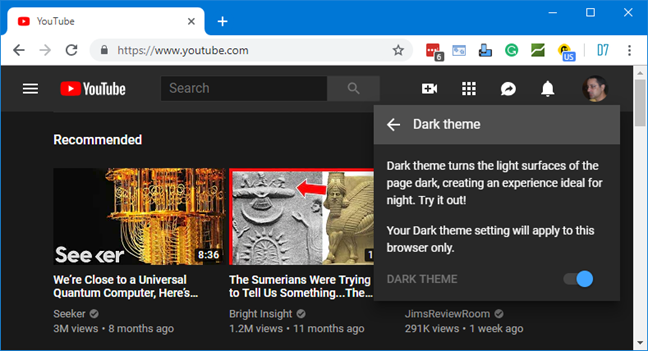
Имајте на уму да је подешавање тамне теме сачувано у (Dark theme)колачићу(cookie) у вашем претраживачу. Подешавање не утиче на друге прегледаче на вашем Виндовс(Windows) рачунару и не утиче на друге инсталације истог прегледача на другим рачунарима. Ако се ваши колачићи избришу, ИоуТубе(YouTube) се враћа на подразумевану поставку у којој је тамна тема(Dark theme) искључена.
Ако нисте пријављени са Гоогле налогом(Google account) на свом веб прегледачу, ИоуТубе(YouTube) приказује мало другачију страницу. Потражите дугме Подешавања(Settings) представљено са три вертикалне тачке, поред ПРИЈАВА(SIGN IN) у горњем десном углу. Кликните на дугме Подешавања(Settings) , а затим на Тамна тема(Dark theme) у менију.

ИоуТубе(YouTube) приказује таблу са описом тамне теме(Dark theme) и једним прекидачем. Укључите прекидач да бисте омогућили тамни режим у вашем претраживачу.

Тамна тема(Dark theme) се одмах примењује на мени и цео ИоуТубе(YouTube) сајт. Кликните(Click) или додирните било где на страници да бисте затворили панел тамне теме .(Dark theme)

Запамтите да је подешавање тамне теме(Dark theme) сачувано као колачић у вашем претраживачу. Ако се пријавите на свој Гоогле(Google) налог, подешавање тамне теме(Dark theme) је сачувано. Такође, у приватној сесији прегледања, ИоуТубе(YouTube) увек почиње са искљученом тамном темом(Dark theme) јер приватна сесија нема приступ претходним колачићима. Можете да укључите Тамну тему(Dark theme) за тренутну сесију прегледања, али ово подешавање се губи чим затворите прозор приватног прегледања.
Да ли стално користите мрачни режим за ИоуТубе(YouTube) ?
Тамна тема(Dark theme) се може користити за уштеду батерије, за заштиту очију када сте у мрачном окружењу или само због њене естетике. Открио сам да када сам укључио мрачну тему(Dark theme) на ИоуТубе-(YouTube) у, никада се нисам вратио да је искључим. Како вам се свиђа мрачни режим за ИоуТубе(YouTube) ? Да ли намеравате да га поново искључите или намеравате да га држите укљученим све време? Обавестите нас у коментару испод.
Related posts
Како да укључите или искључите Фацебоок-ов тамни режим -
Како променити језик на Нетфлику (7 начина)
Како да направите скринсејвер са ИрфанВиев-ом у Виндовс-у
Како закачити Стеам игре за покретање у Виндовс 10 -
Како променити чувар екрана у оперативном систему Виндовс 10: Све што треба да знате -
Где се налазе обрасци почетног екрана и како их издвојити?
Најбоље позадине за Виндовс (4К и Фулл ХД) -
Реши проблем: Како да зауставим отварање Спотифи-а када се покрене Виндовс?
Како спречити Цхроме да тражи да сачува лозинке -
Како да добијете дневне бесплатне позадине за Андроид од Гоогле-а
Како да укључим ХДР на свом Виндовс 10 рачунару?
7 одличних локација за преузимање бесплатних Виндовс тема
Како променити тему Виндовс 10
Како додати пречицу за брзо бирање и директну поруку на Андроид-у
Где се чувају позадине радне површине и закључаног екрана у оперативном систему Виндовс 8
Шта је РГБ? Како се користи? Шта је са РГБ осветљењем?
12+ најбољих бесплатних скринсејвера за Виндовс
4 начина да промените позадину радне површине у оперативном систему Виндовс 10
Штреберски начин персонализације Виндовс тема
Шта је чувар екрана и треба ли га користити?
